نحوه پین کردن وب سایت ها در منوی شروع ویندوز 10 (تمام مرورگرها)
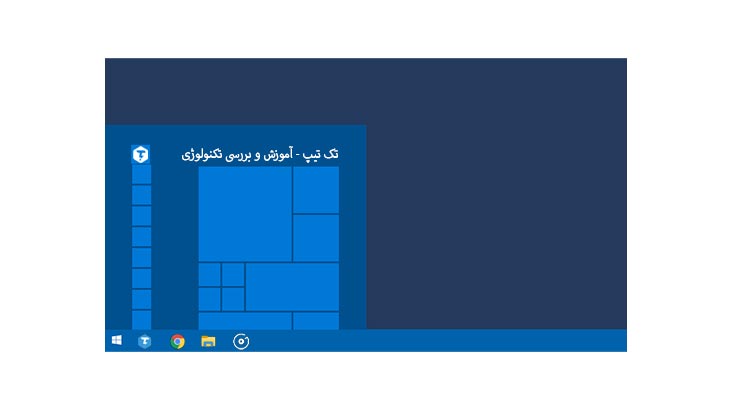
می خواهید سایت ها را به منوی استارت ویندوز انتفال دهید و برای دسترسی سریع به وب سایت هایی که اغلب استفاده می کنید یا به خاطر سپردن آنها سخت است می تواند باعث صرفه جویی در وقت و ناامیدی شما شود . چه از مرورگر کروم ، فایرفاکس یا ادج استفاده کنید ، می توانید هر سایتی را در در نوار وظیفه یا منوی استارت ویندوز 10 خود اضافه کنید .
پین کردن وب سایت در منوی استارت ویندوز 10 (گوگل کروم)
به وب سایتی بروید که می خواهید پین کنید. روی آیکون سه نقطه عمودی در سمت راست بالای گوگل کروم کلیک کنید ، موس خود را روی گزینه ” More Tools ” ببرید و روی گزینه ” Create Shortcut ” کلیک کنید ، آموزش آپدیت کردن گوگل کروم .
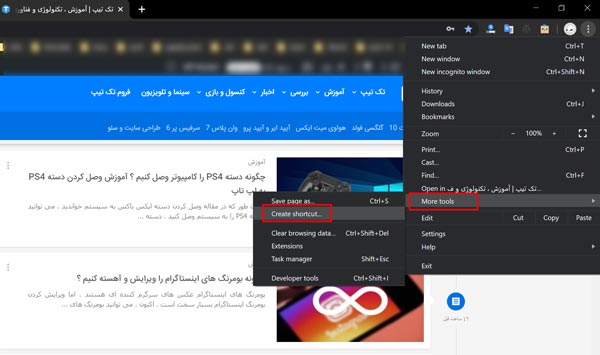
در فهرست باز شده ، در صورت دلخواه نام میانبر را تغییر دهید و روی گزینه ایجاد ” Create ” کلیک کنید . با این کار به طور خودکار یک آیکون در دسکتاپ ویندوز شما ایجاد می شود .
به طور پیش فرض ، گوگل کروم صفحه وب را به عنوان یک برگه در یک پنجره معمولی مرورگر کروم باز می کند . می توانید گزینه “Open as Window” را چک کنید تا گوگل کروم هنگام کلیک روی میانبر ، صفحه را در پنجره خود با آیکون نوار وظیفه خود باز کند .
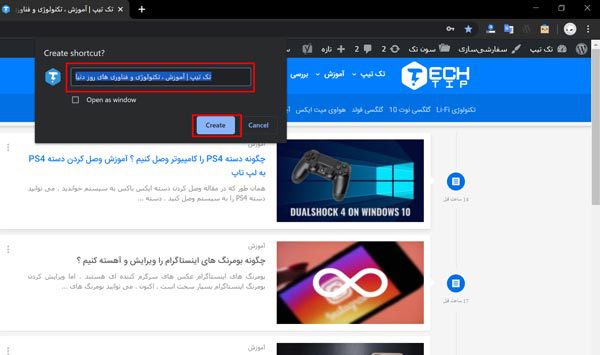
از دسکتاپ خود ، بر روی وب سایت میانبر راست کلیک کرده و روی گزینه “Pin to Start” یا “Pin to Taskbar” کلیک کنید ، اکنون می توانید میانبر را در دسکتاپ خود حذف کنید.
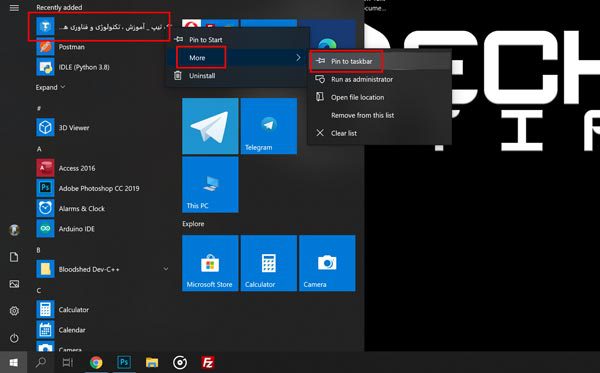
اگر میخواهید وب سایت را به عنوان یک پنجره جدید باز کنید ، بلافاصله به عنوان پنجره جدید باز می شود. سپس می توانید بر روی میانبر آن کلیک راست کرده و بدون استفاده از میانبر دسکتاپ ،گزینه “Pin to Taskbar” را انتخاب کنید.
پین کردن وب سایت در منوی استارت ویندوز 10 (فایرفاکس)
میانبر برای فایرفاکس را روی دسک تاپ خود ایجاد کنید. می توانید این کار را با تایپ کردن “Firefox” در منوی استارت ، و مرورگر فایرفاکس را بکشید و بر روی دسکتاپ ویندوز رها کنید ، آموزش فعال کردن تم مشکی فایرفاکس .
روی آیکون فایرفاکس در دسکتاپ خود راست کلیک کرده و بر روی گزینه “Properties” کلیک کنید . در قسمت ” Target ” ، آدرس کامل وب سایت مورد نظر خود را بعد از علامت نقل قول وارد کنید . در ادامه مثالی از فیلد ” Target ” وجود دارد:
“C:\Program Files (x86)\Mozilla Firefox\firefox.exe” https://www.techtip.ir
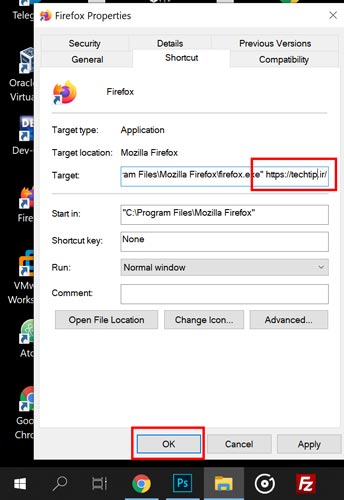
اکنون از از دسکتاپ ویندوز ، بر روی میانبر فایرفاکس راست کلیک کرده و روی گزینه “Pin to Start” یا “Pin to Taskbar” کلیک کنید ، اکنون می توانید میانبر را در دسکتاپ خود حذف کنید.
پین کردن وب سایت در منوی استارت ویندوز 10 (مرورگر اج)
می توانید صفحات را در نوار وظیفه یا منوی استارت ویندوز در مرورگر مایکروسافت اج که همراه با ویندوز 10 قرار دارد پین کنید .
به وب سایتی بروید که می خواهید سایت را در نوار وظیفه ویندوز خود پین کنید . روی آیکون سه نقطه عمودی در سمت راست بالای لبه کلیک کنید و بر روی گزینه “Pin This Page to Taskbar” کلیک کنید.
به وب سایتی بروید که می خواهید وب سایت را به منوی استارت ویندوز خود پین کنید . روی آیکون سه نقطه عمودی در سمت راست بالای لبه کلیک کنید ، موس خود را روی گزینه ابزارهای بیشتر ” More Tools ” ببرید و روی گزینه ” Pin This Page to Start ” کلیک کنید . اکنون می توانید میانبر را در دسکتاپ خود حذف کنید.













